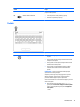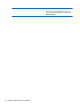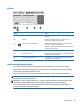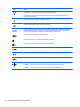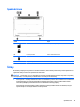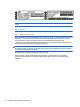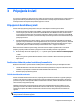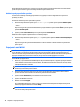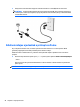User Guide - Windows 8.1
Keďže bezdrôtové zariadenia sú v nastavení od výrobcu zapnuté, tlačidlo bezdrôtového rozhrania môžete
použiť na zapínanie alebo vypínanie všetkých bezdrôtových zariadení naraz.
Ovládacie prvky operačného systému
Centrum sietí umožňuje nastaviť pripojenie alebo sieť, pripojiť sa k sieti a diagnostikovať a opravovať
problémy so sieťou.
Používanie ovládacích prvkov operačného systému:
1. Na domovskej obrazovke napíšte výraz ovládací panel a potom vyberte položku Ovládací panel.
– alebo –
Na pracovnej ploche systému Windows kliknite pravým tlačidlom myši na tlačidlo Štart a potom vyberte
položku Ovládací panel.
2. Vyberte položku Sieť a internet a potom vyberte položku Centrum sietí.
Ďalšie informácie nájdete v aplikácii Pomoc a technická podpora.
▲
Na domovskej obrazovke napíšte výraz pomoc a potom vyberte aplikáciu Pomoc a technická podpora.
– alebo –
Na pracovnej ploche systému Windows kliknite na ikonu otáznika v oblasti oznámení na paneli úloh
úplne vpravo.
Pripojenie k sieti WLAN
POZNÁMKA: Pred pripojením na internet u vás doma vám musí poskytovateľ internetových služieb vytvoriť
konto. Obráťte sa na miestneho poskytovateľa internetových služieb a zakúpte si službu pripojenia na
internet a modem. Poskytovateľ internetových služieb vám pomôže nainštalovať modem a sieťový kábel na
pripojenie bezdrôtového smerovača k modemu, ako aj otestovať službu pripojenia na internet.
K sieti WLAN sa pripojíte takto:
1. Uistite sa, či je zariadenie siete WLAN zapnuté. Ak je zariadenie zapnuté, v prípade vybraných modelov
svieti indikátor bezdrôtového rozhrania nabielo. Ak indikátor bezdrôtového rozhrania nesvieti, stlačte
tlačidlo bezdrôtového rozhrania.
POZNÁMKA: V prípade niektorých modelov má indikátor bezdrôtového rozhrania pri vypnutí všetkých
bezdrôtových zariadení jantárovú farbu.
2. Na domovskej obrazovke alebo pracovnej ploche systému Windows umiestnením ukazovateľa do
pravého horného alebo dolného rohu obrazovky zobrazte kľúčové tlačidlá.
3. Vyberte tlačidlo Nastavenie a potom kliknite na ikonu stavu siete.
4. Vyberte sieť WLAN zo zoznamu.
5. Kliknite na tlačidlo Pripojiť.
Ak je sieť WLAN zabezpečená, zobrazí sa výzva na zadanie kódu zabezpečenia. Napíšte kód a potom
dokončite pripojenie kliknutím na tlačidlo Ďalej.
POZNÁMKA: Ak nie sú uvedené žiadne siete WLAN, možno sa nachádzate mimo dosahu bezdrôtového
smerovača alebo prístupového bodu.
18 Kapitola 3 Pripojenie k sieti